워드프레스 목차 설정 만드는 방법 목차 플러그인,feat 쉬운목차
애드센스 블로그에서는 글의 주제, 글의 내용도 중요 하지만 목차도 중요 합니다. 그 이유는 바로 구글 SEO 에 있습니다.
SEO 점수가 높아야 해당 키워드로 상위 노출이 가능합니다.
오늘 설명드리는 “목차” 도 SEO 에 유리 한 것으로 알려져 있습니다.
그렇다면 목차는 어떻게 만들고 어떤 플러그인을 써야될까요?
목차 생성 방법
목차를 생성하기 위해선 우선 헤딩(H2,H3,H4 등등) 이 포스팅에 들어가야 됩니다. 그러면 헤딩이 무엇이냐 하시는 분도 계실텐데요,
헤딩은 웹 페이지 혹은 문서 등 에서 특정한 섹션 혹은 제목을 나타내는데에 사용하는 텍스트, 태그 입니다.
워드프레스 헤딩 만든 방법
워드프레스 블로그에서 헤딩을 만드려면 구 편집기 플러그인을 이용해서 html 태그에 적용을 하는 방법이 있고, 간편하게 블록 편집기 (기존 편집기) 에서 생성하는 방법은 바로
#(샵) 입니다. 샵을 하나쓰고 스페이스바를 누르면 바로 H1 이됩니다.
두개를쓰면 H2가 되구요. 이런식으로 적용을 해서 사용하시면 됩니다.
잘 따라 오셨습니다. 이제 마지막으로 목차를 만들기 위한 준비는 모두 끝마쳤고
이제 목차를 생성 할 수 있는 플러그인을 설치를 해야 됩니다.
목차 플러그인 어떤걸 사용해야될까?
워드프레스 에는 수많은 플러그인 들이 있습니다. 크게 유료플러그인과 무료 플러그인 두가지로 나뉘어 있구요, 전문적으로 하시지 않는 이상 굳이 유료 플러그인을 사용하실 필요는 없습니다.
무료 플러그인 기능 만으로도 충분 하니까요.
무료 목차 플러그인 으로 유명한 Table of contents Plus를 많이 사용하였으나, 업데이트가 되지 않아서 요즘은 “쉬운 목차” 플러그인이 인기를 끌고 있습니다.
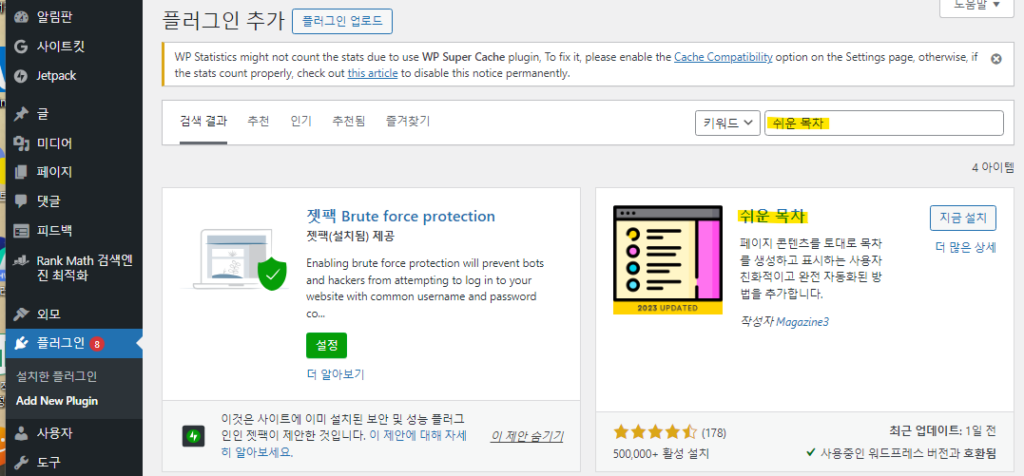
쉬운 목차 플러그인을 설치 해 주시고, 활성화를 하시면 아래와 같이
설정 탭에서 쉬운 목차 를 확인 하실 수 있습니다.
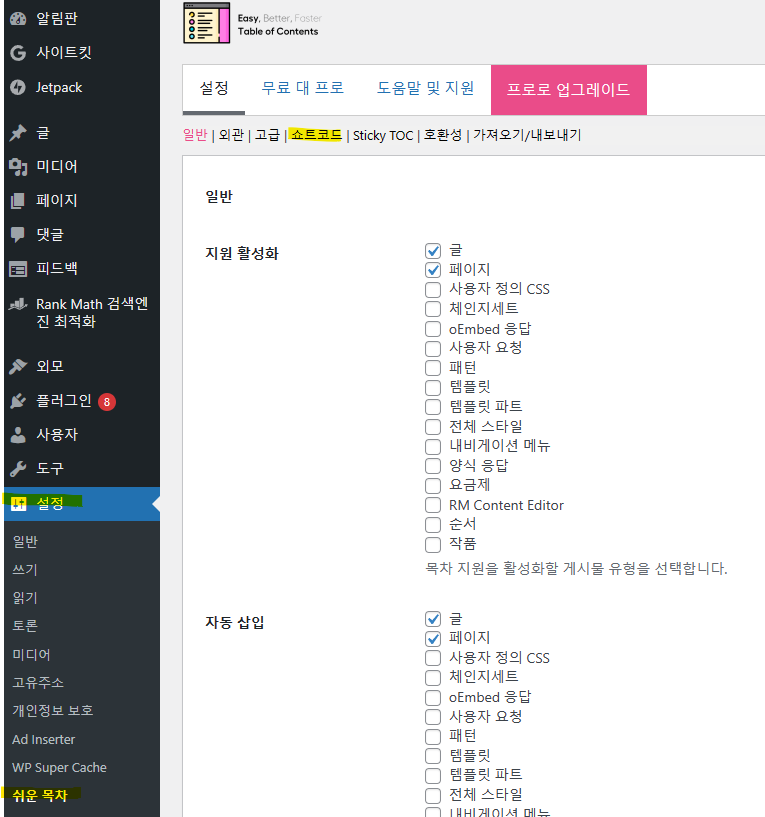
쉬운목차 사용방법은 수동으로 목차를 표시하는 방법과 자동으로 표시하는 방법이 있습니다.
수동으로 목차 표시하는 방법
위 사진 과 같이 쇼트코드를 눌러 들어가 줍니다. 그리고 스크롤을 내리면
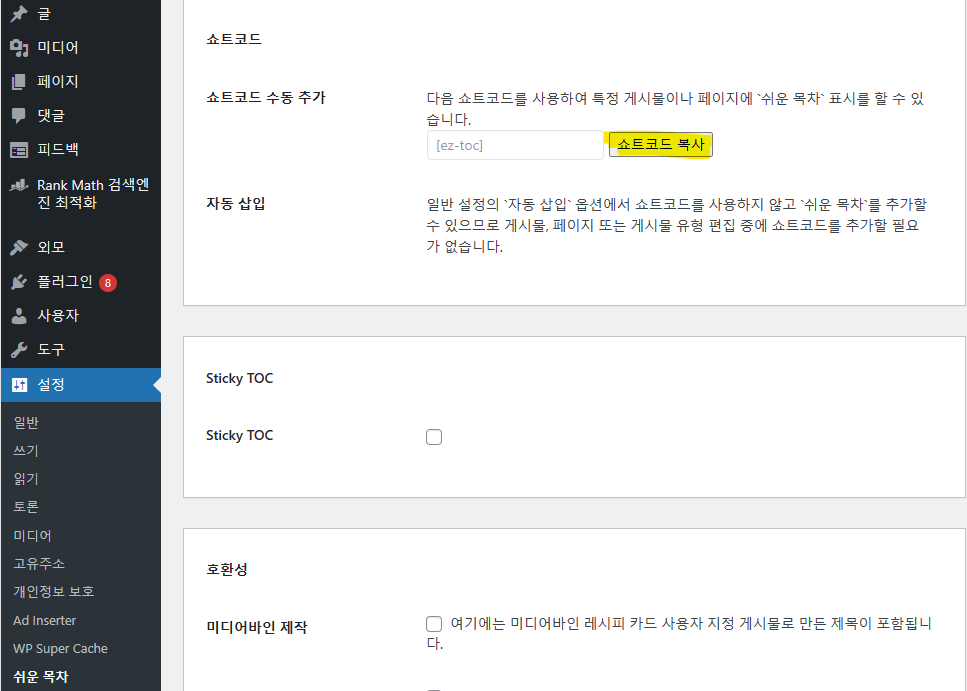
사진 과 같이 쇼트코드 복사가 있습니다. 이를 복사해서 원하는 곳에 숏코드를 추가 하실 수 있습니다.
[ez-toc]자동으로 목차 표시하는 방법
이번에는 쇼트코드 탭이 아닌 일반 탭을 눌러 들어옵니다.
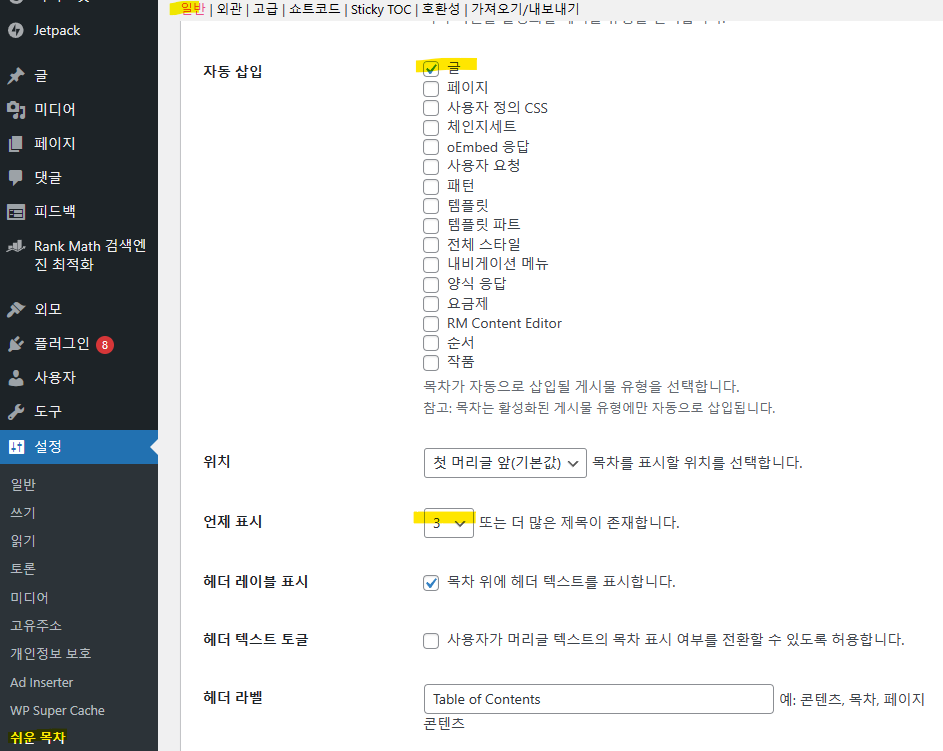
자동삽입은 글 만 체크 해 주시고, 언제표시 란 헤딩 즉 제목이 3개 또는 더많은 제목이 존재 할때 목차를 표시합니다. 해당 부분은 본인의 포스팅 컨셉과 맞게 설정하시면 됩니다.
이상으로 워드프레스 목차 생성하는 방법에 대해서 알아 보았습니다.
해당 쉬운 목차 플러그인 설정을 더 둘러보시고 본인에게 맞는 설정으로
하셔서 가독성 좋은 글을 작성하시기 바랍니다.